PPT如何制作超链接跳转
2022-12-31 10:37:49作者:极光下载站
相信小伙伴们在各种PPT文件中都看到过各种跳转的超链接,比如点击后调整到某一个网页的跳转超链接,或者点击后打开某一个文件的跳转超链接,或者点击后调整到本PPT文件中指定页面的跳转超链接等等。那小伙伴们指定这样的跳转超链接是如何制作的吗,其实制作方法是非常简单的。我们只需要在PPT中选择一个点击的元素后,在“插入”选项卡中点击“超链接”按钮,就可以成功在打开的窗口中进行详细的设置了。接下来,小编就来和小伙伴们分享具体的操作步骤了,有需要或者是感兴趣的小伙伴们也快来一起往下看看吧!
操作步骤
第一步:打开需要制作超链接跳转的PPT,可以插入一个形状作为点击的启动按钮,也可以任意点击选中界面中文字,图片等内容作为跳转的按钮;
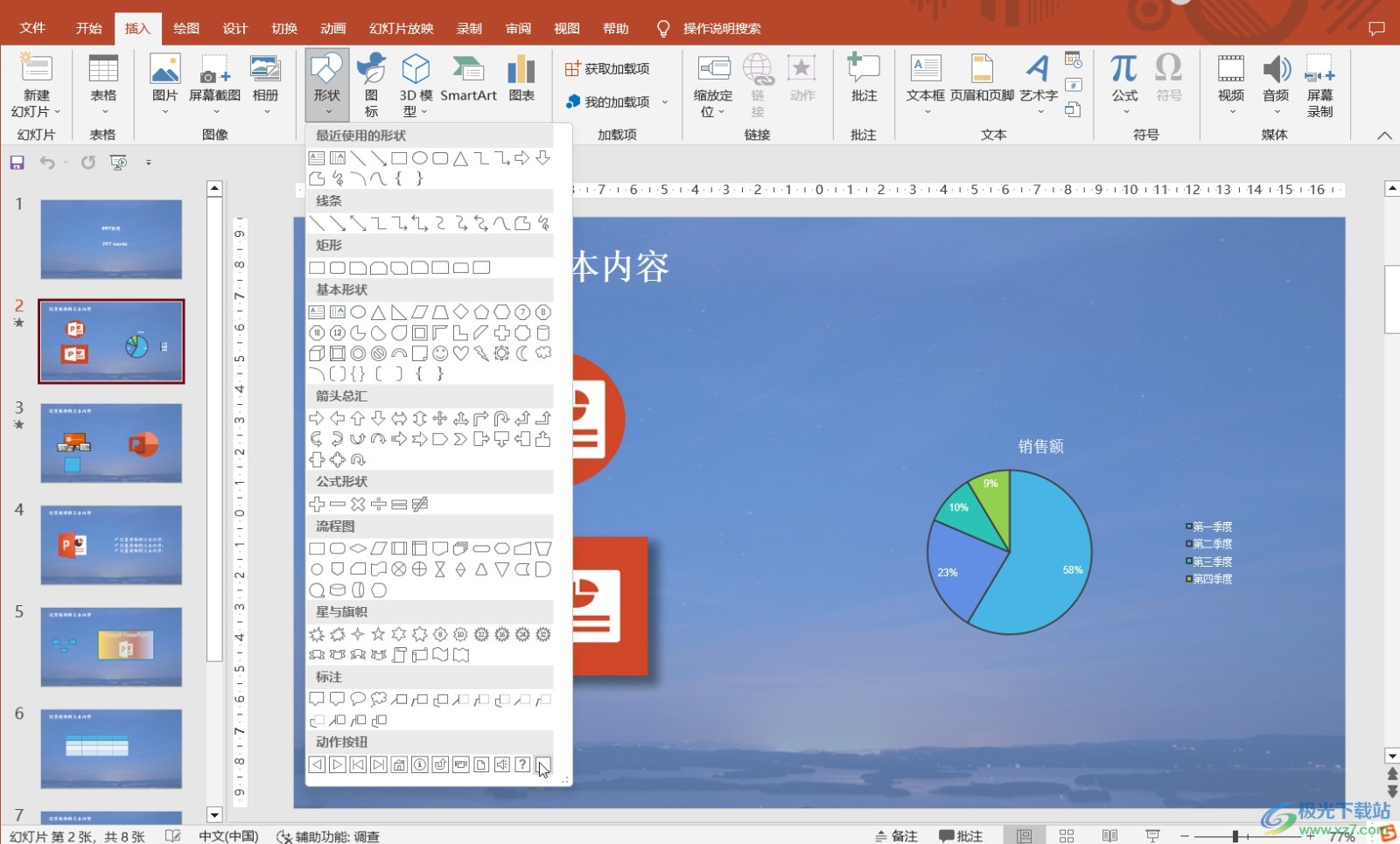
第二步:点击选中需要进行设置的按钮,然后在“插入”选项卡中点击“链接”按钮;
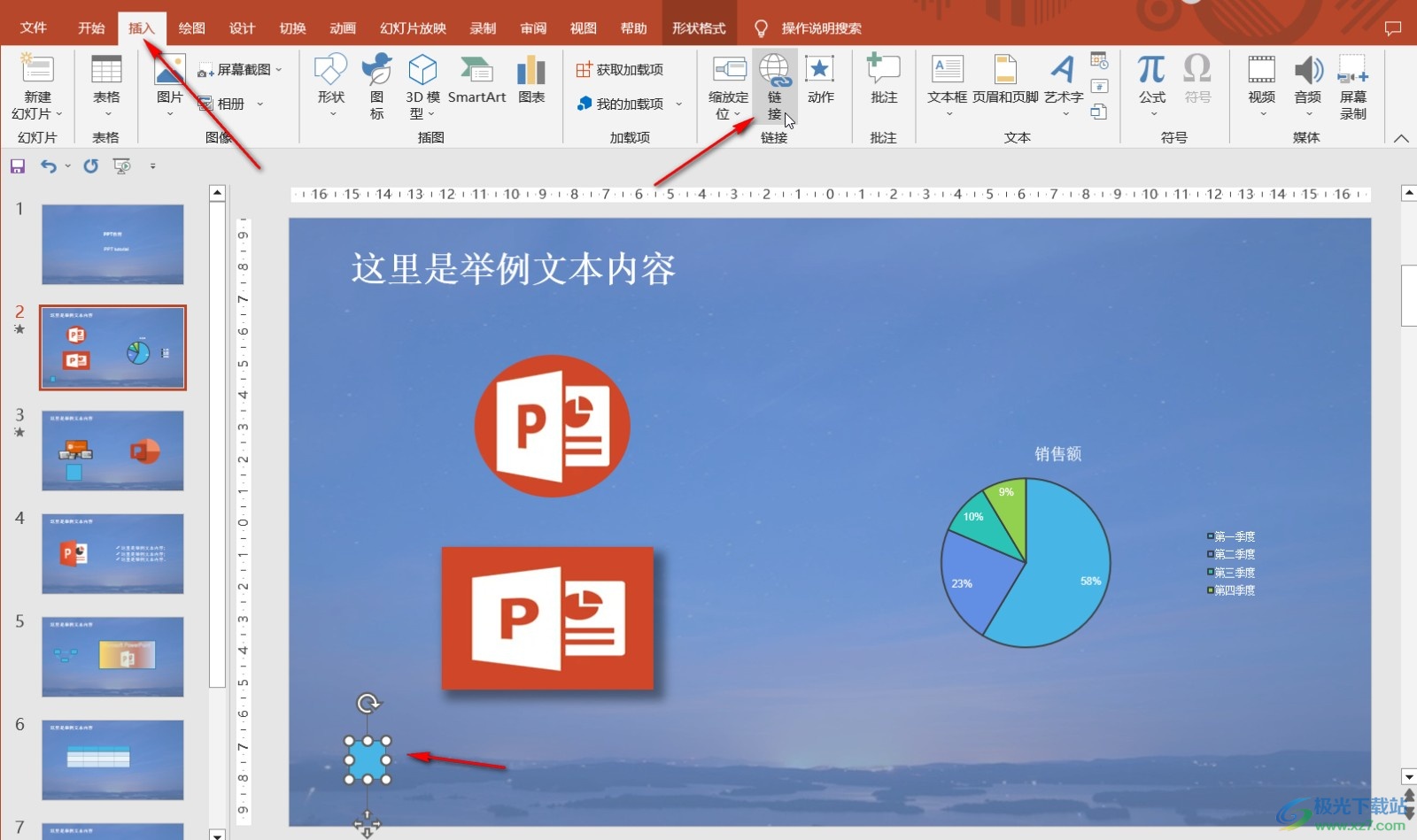
第三步:在打开的窗口中可以点击选择链接到“现有文件或网页”,然后浏览找到想要跳转的内容,点击选中,也可以直接在下方“地址”处输入需要跳转的网页链接,然后点击“确定”就可以了;
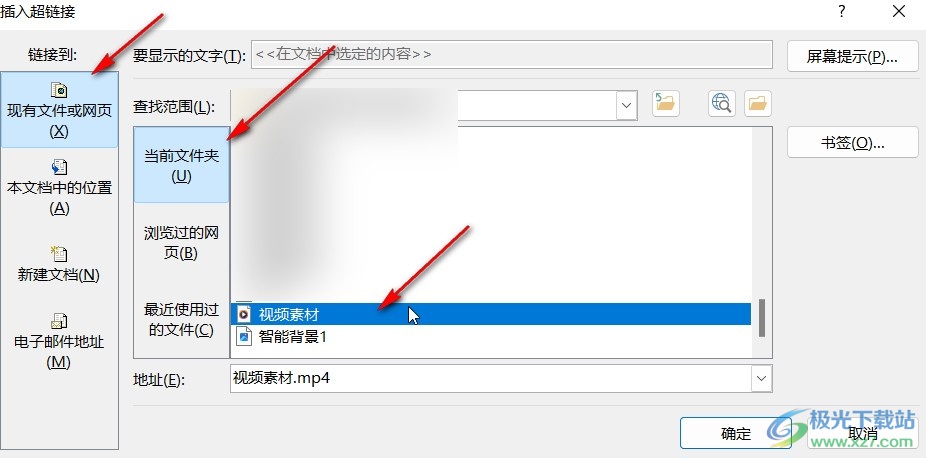
第四步:我们也可以点击设置跳转到本PPT文件中的其他页面,比如我们可以设置跳转到第一页或者最后一页,或者指定某一页,可以在界面右侧看到改页的预览,然后点击“确定”就可以了;
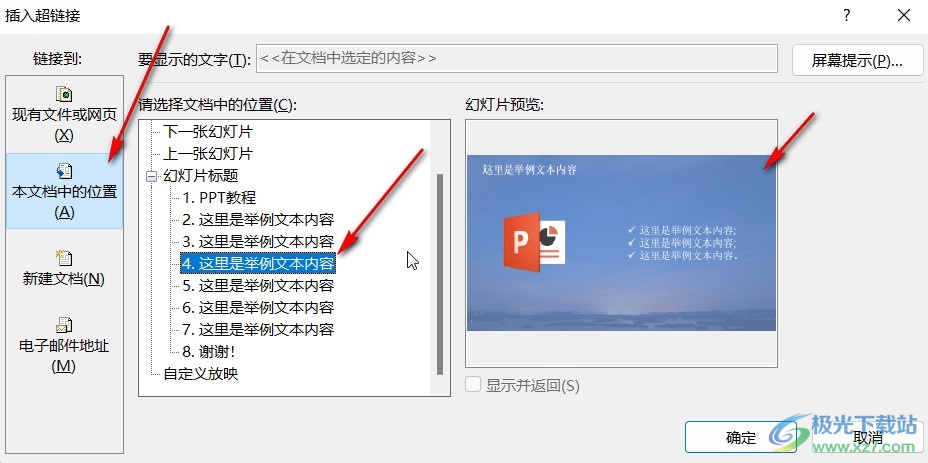
第五步:点击切换到“新建文档”按钮后,还可以设置跳转到新建的文档中;
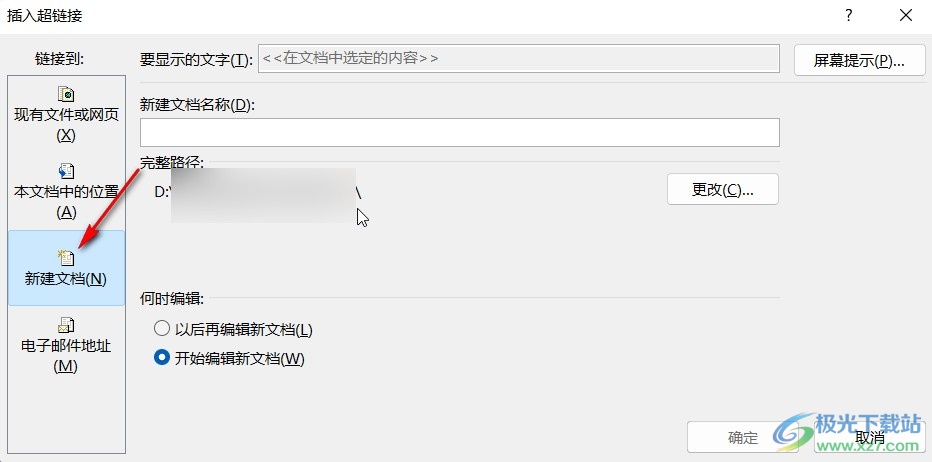
第六步:如果有需要也可以设置跳转到邮件中。
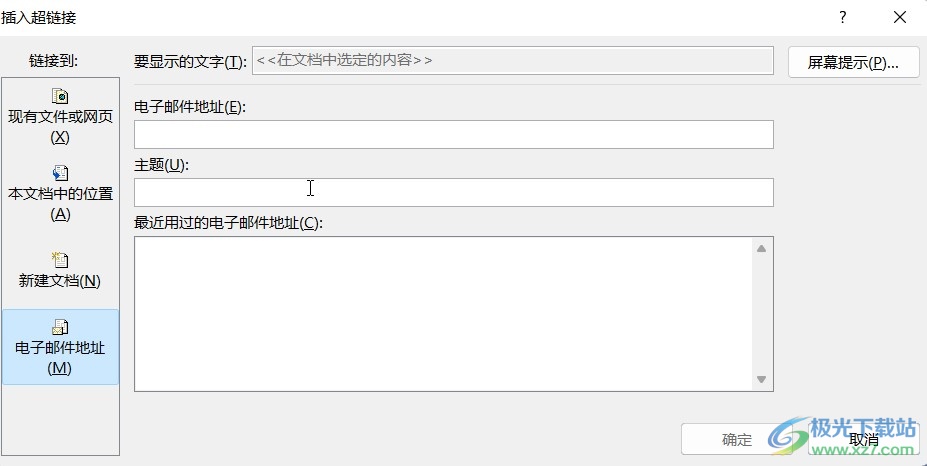
以上就是powerpoint演示文稿中设置超链接跳转的方法教程的全部内容了。在设置超链接跳转时,我们可以根据自己的需要设置跳转的内容,在窗口上方我们还可以点击设置需演示的屏幕提示。设置完成后,在PPT的放映视图中,我们点击就可以快速调整到指定的网页、文档或者PPT页面中了,非常地方便实用。
